win10笔记本卡顿反应慢怎么办 win10如何解决笔记本卡顿反应慢
更新时间:2023-09-06 09:44:24作者:skai
我们小伙伴在日常使用win10操作系统的时候,随着我们的使用时长的增加,我们的win10电脑也会出现卡顿的情况,最近有小伙伴反馈说自己的win10笔记本感觉十分的卡顿,那么win10笔记本卡顿反应慢怎么办呢?接下来小编就给大家带来了win10如何解决笔记本卡顿反应慢,一起来看看吧。
具体方法:
1、右键点击【此电脑】,选择【属性】;
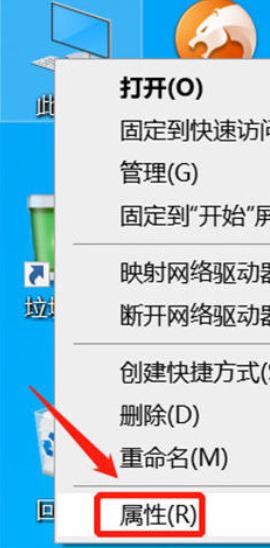
2、点击左侧【高级系统设置】;
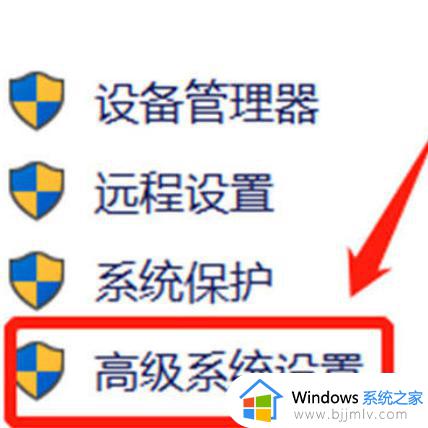
3、在【高级】选项界面中点击【设置】,选中【调整为最佳性能】,点击【确定】;
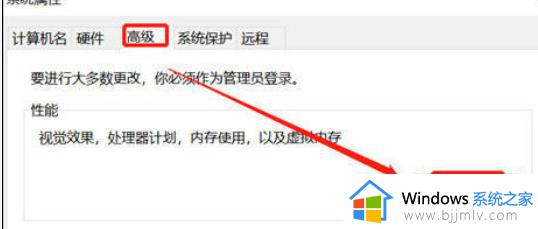
4、回到桌面空白处,右键点击选择【个性化】;
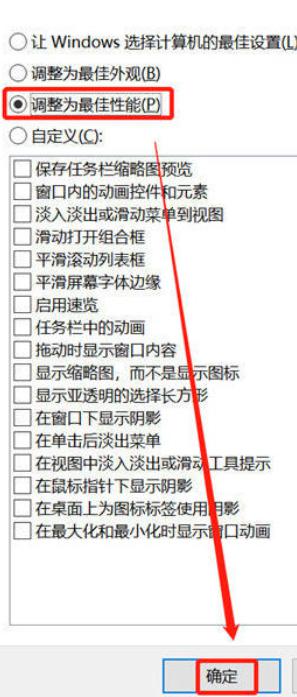
5、在左栏中选择【颜色】选项,取消【从我的背景自动选取一种主题色】的勾选。
以上全部内容就是小编带给大家的win10解决笔记本卡顿反应慢方法详细内容分享啦,小伙伴们如果你们有需要的话就快点跟着小编一起来看看,希望本文可以有效的帮助到大家。
win10笔记本卡顿反应慢怎么办 win10如何解决笔记本卡顿反应慢相关教程
- win10笔记本卡顿反应慢怎么解决 win10笔记本怎么恢复流畅
- win10笔记本刷新卡顿怎么办 win10笔记本电脑刷新卡顿修复方法
- 电脑卡顿反应慢怎么处理win10 win10电脑很卡反应很慢该如何处理
- win10笔记本插耳机没反应怎么办 win10笔记本电脑耳机插上没反应如何解决
- win10笔记本调亮度没反应怎么办 win10笔记本亮度调节没反应修复方法
- win10笔记本亮度调节没反应怎么办 win10笔记本调节屏幕亮度没反应修复方法
- 电脑卡顿不流畅怎么解决win10 win10电脑很卡反应很慢该如何处理
- win10反应慢怎么办 win10反应迟钝慢解决方法
- win10笔记本usb接口全部失灵怎么办 win10笔记本电脑usb接口没反应如何解决
- win10笔记本右键刷新有延迟是什么原因 win10电脑右键刷新有延迟反应慢如何解决
- win10如何看是否激活成功?怎么看win10是否激活状态
- win10怎么调语言设置 win10语言设置教程
- win10如何开启数据执行保护模式 win10怎么打开数据执行保护功能
- windows10怎么改文件属性 win10如何修改文件属性
- win10网络适配器驱动未检测到怎么办 win10未检测网络适配器的驱动程序处理方法
- win10的快速启动关闭设置方法 win10系统的快速启动怎么关闭
win10系统教程推荐
- 1 windows10怎么改名字 如何更改Windows10用户名
- 2 win10如何扩大c盘容量 win10怎么扩大c盘空间
- 3 windows10怎么改壁纸 更改win10桌面背景的步骤
- 4 win10显示扬声器未接入设备怎么办 win10电脑显示扬声器未接入处理方法
- 5 win10新建文件夹不见了怎么办 win10系统新建文件夹没有处理方法
- 6 windows10怎么不让电脑锁屏 win10系统如何彻底关掉自动锁屏
- 7 win10无线投屏搜索不到电视怎么办 win10无线投屏搜索不到电视如何处理
- 8 win10怎么备份磁盘的所有东西?win10如何备份磁盘文件数据
- 9 win10怎么把麦克风声音调大 win10如何把麦克风音量调大
- 10 win10看硬盘信息怎么查询 win10在哪里看硬盘信息
win10系统推荐